Πώς να δημιουργήσετε αντίγραφα ασφαλείας της διάταξης της οθόνης έναρξης στα Windows 8.1 και Windows 8
Στα Windows 8 και Windows 8.1, η οθόνη Έναρξης έχει σχεδιαστεί ως η φιλική προς την οθόνη αφής αντικατάσταση του μενού Έναρξης. Σας επιτρέπει να προσαρμόσετε τη διάταξή του όπως θέλετε. Μπορείτε να καρφιτσώσετε και να ξεκαρφιτσώσετε τις αγαπημένες σας εφαρμογές και έγγραφα ως πλακίδια εκεί, με τη σειρά που θέλετε. Αφού οργανώσετε τη διάταξη της οθόνης Έναρξης σύμφωνα με τις προσωπικές σας προτιμήσεις, ίσως θελήσετε να δημιουργήσετε αντίγραφα ασφαλείας της διάταξης για περαιτέρω χρήση, π.χ. για να το χρησιμοποιήσετε ξανά μετά από επανεγκατάσταση των Windows. Δείτε πώς μπορείτε να δημιουργήσετε αντίγραφα ασφαλείας της προσαρμοσμένης διάταξης που έχετε.
Διαφήμιση
Στα Windows 8 RTM, το EXE κάθε εγκατεστημένης εφαρμογής καρφιτσώθηκε αυτόματα στην οθόνη Έναρξης, δημιουργώντας ένα πραγματικό χάος από τυχαία εικονίδια που πιτσιλίζονται σε όλη την οθόνη έναρξης χωρίς λογική σειρά ή ομάδες. Ευτυχώς, στα Windows 8.1, η Microsoft άλλαξε αυτήν τη συμπεριφορά. Τα Windows 8.1 δεν καρφιτσώνουν τίποτα αυτόματα, ώστε να μπορείτε να διατηρείτε την οθόνη Έναρξης καλά οργανωμένη.
Η οθόνη Έναρξης διατηρεί σχεδόν όλα τα δεδομένα που σχετίζονται με καρφιτσωμένες εφαρμογές και πλακίδια στο ακόλουθο αρχείο:
%LocalAppData%\Microsoft\Windows\appsFolder.itemdata-ms
Πρέπει να δημιουργήσετε αντίγραφα ασφαλείας αυτού του αρχείου. Να κάνω αυτό,
1. Εντοπίστε το αρχείο appsFolder.itemdata-ms
Για να εντοπίσετε το αρχείο appsFolder.itemdata-ms, μπορείτε επίσης να χρησιμοποιήσετε το ακόλουθο τέχνασμα:
- Πατήστε μαζί τα πλήκτρα Win+R στο πληκτρολόγιό σας. Το παράθυρο διαλόγου "Εκτέλεση" θα εμφανιστεί στην οθόνη.
- Πληκτρολογήστε τα εξής:
κέλυφος: Local AppData
Συμβουλή: Μπορείτε να λάβετε την πλήρη λίστα εντολών φλοιού από εδώ: Η πλήρης λίστα των εντολών φλοιού στα Windows 8.
2. Έξοδος από την Εξερεύνηση:
Πριν φύγετε από το κέλυφος του Explorer, ανοίξτε ένα ανυψωμένη γραμμή εντολών και πληκτρολογήστε:
cd /d %LocalAppData%\Microsoft\Windows\
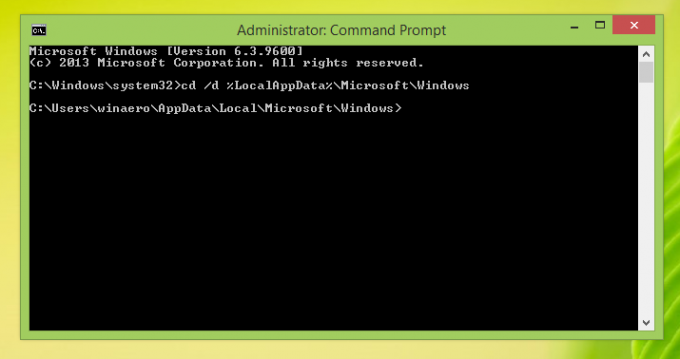 Μην κλείνετε αυτό το παράθυρο, αφήστε το ανοιχτό, ώστε να μπορείτε να το χρησιμοποιήσετε αργότερα μετά την έξοδο από το Explorer.exe.
Μην κλείνετε αυτό το παράθυρο, αφήστε το ανοιχτό, ώστε να μπορείτε να το χρησιμοποιήσετε αργότερα μετά την έξοδο από το Explorer.exe.
Για έξοδο από το κέλυφος του Explorer, χρησιμοποιήστε το μυστικό στοιχείο μενού περιβάλλοντος "Exit Explorer" (δεξί κλικ) στη γραμμή εργασιών ή στο μενού "Έναρξη", το οποίο περιγράφεται καλά στο ακόλουθο άρθρο μου: "Πώς να επανεκκινήσετε σωστά το κέλυφος του Explorer στα Windows".
 Η ταπετσαρία της επιφάνειας εργασίας σας και η γραμμή εργασιών θα εξαφανιστούν:
Η ταπετσαρία της επιφάνειας εργασίας σας και η γραμμή εργασιών θα εξαφανιστούν:
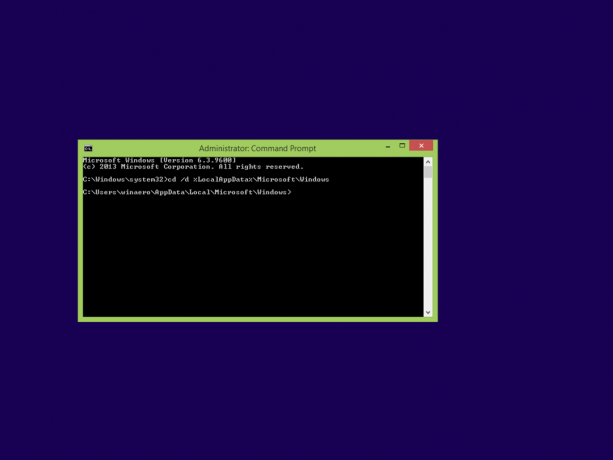
3. Δημιουργήστε ένα αντίγραφο ασφαλείας της διάταξης της οθόνης έναρξης
Πληκτρολογήστε την ακόλουθη εντολή στο παράθυρο της γραμμής εντολών με ανύψωση:
αντιγράψτε appsFolder.itemdata-ms c:\backup\*.*
Αντικαταστήστε τη διαδρομή (c:\backup) με την πραγματική διαδρομή στον υπολογιστή σας. Εάν η διαδρομή σας περιέχει κενά, συμπεριλάβετέ την σε εισαγωγικά, π.χ.
αντιγράψτε το appsFolder.itemdata-ms "c:\my backup\*.*"
Αυτό είναι. Τώρα έχετε ένα αντίγραφο ασφαλείας της διάταξης της οθόνης έναρξης.
Εκτελέστε ξανά τον Explorer. Τύπος Ctrl + Shift + Esc πλήκτρα μαζί στο πληκτρολόγιό σας. Θα ανοίξει το Task Manager. Επιλέγω Αρχείο -> Εκτέλεση νέας εργασίας και πληκτρολογήστε εξερευνητής στο παράθυρο διαλόγου "Δημιουργία νέας εργασίας":
 Η γραμμή εργασιών θα εμφανιστεί ξανά.
Η γραμμή εργασιών θα εμφανιστεί ξανά.
4. Επαναφέρετε το αντίγραφο ασφαλείας της διάταξης της οθόνης έναρξης
Αφού εγκαταστήσετε ξανά το λειτουργικό σας σύστημα, θα μπορείτε να επαναφέρετε γρήγορα τη διάταξη της οθόνης Έναρξης. Πρέπει να εκτελέσετε αυτά τα απλά βήματα:
- Ανοίξτε μια υπερυψωμένη γραμμή εντολών.
- Έξοδος από τον εξερευνητή.
- Πληκτρολογήστε την ακόλουθη εντολή:
copy /y c:\backup\appsFolder.itemdata-ms "%LocalAppData%\Microsoft\Windows\appsFolder.itemdata-ms"
- Ξεκινήστε ξανά τον Explorer.
Τώρα, όταν ανοίξετε την οθόνη Έναρξης, θα δείτε την προηγούμενη προσαρμοσμένη διάταξη της οθόνης έναρξης. Είναι επίσης δυνατή η μεταφορά του μεταξύ πολλών υπολογιστών.
